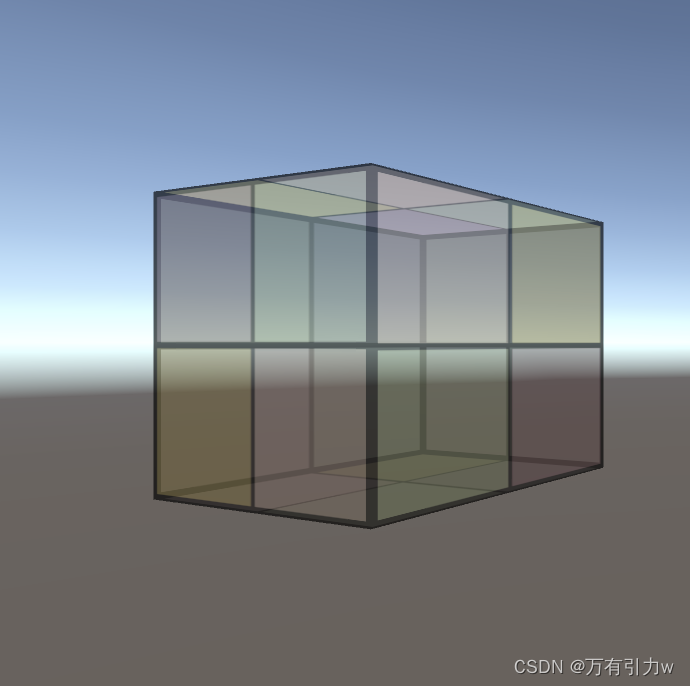第8章 透明效果
在 Unity 中,我们通常使用两种方法来实现透明效果:透明度测试(Alpha Test)和透明度混合(Alpha Blending)。
当我们渲染不透明物体时,我们不需要特别考虑渲染顺序的问题,因为有深度缓冲(depth buffer,也称 z-buffer)的存在,它的基本思想是:根据深度缓存中的来判断该片元距离摄像机的距离,当渲染一个片元是,需要把它的深度值和已经存在于深度缓存中的值来做对比,如果它的值距离摄像机更远,那么说明这个片元不应该被渲染到屏幕上;否则,这个片元应该覆盖掉此时颜色缓冲中的像素值,并把它的深度值更新到深度缓冲中。
但如果想要实现透明效果,事情就不那么简单了,这是因为,当使用透明度混合时,我们关闭了深度写入(Write)。
简单来说,透明度测试和透明度混合的基本原理如下:
- 透明度测试:它采用一种“霸道极端”的机制,只要一个片元的透明度不满足条件(通常是小于某个阈值),那么它对应的片元就会被舍弃。被舍弃的片元将不会再进行任何处理,也不会对颜色缓冲产生任何影响;否则,就会按照普通的不透明物体的处理方式来处理它,即进行深度测试、深度写入等。也就是说,透明度测试是不需要关闭深度写入的,它和其他不透明物体最大的不同就是它会根据透明度来舍弃一些片元。虽然简单,但是它产生的效果也很极端,要么完全透明,要么完全不透明。
- 透明度混合:这种方法可以得到真正的半透明效果。它会使用当前片元的透明度作为混合因子,与已经存储在颜色缓冲中的颜色值进行混合,得到新的颜色。但是,透明度混合需要关闭深度写入,这使得我们要非常小心物体的渲染顺序。需要注意的是,透明度混合只关闭了深度写入,但没有关闭深度测试。这意味着,当使用透明度混合渲染一个片元时,还是会比较它的深度值与当前深度缓冲中的深度值,如果它的深度值距离摄像机更远,那么就不会再进行混合操作。这一点决定了,当一个不透明物体出现在一个透明物体的前面,而我们先渲染了不透明物体,它仍然可以正常地遮挡住透明物体。也就是说,对于透明度混合来说,深度缓冲是只读的。
8.1 为什么渲染顺序很重要
在使用透明度混合时,需要关闭深度写入,此时渲染顺序将变得非常重要。我们可以思考一下以下几种渲染情况。
半透明物体 A + 不透明物体 B,A 在 B 前
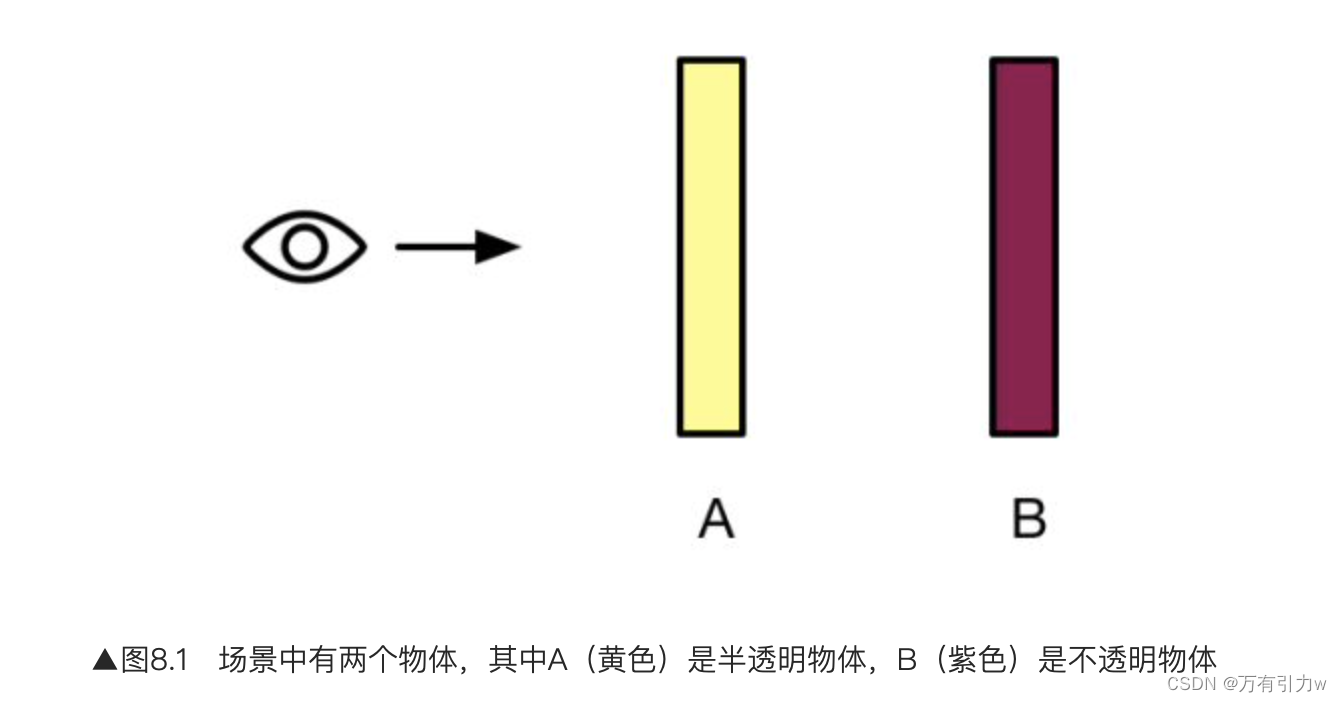
此种情况有两种渲染顺序:
- 先渲染 B 再渲染 A, B 会正常写入颜色缓冲,然后 A 会和颜色缓冲中的 B 颜色进行混合,得到正确的半透明效果
- 先渲染 A 再渲染 B,A 会正常写入颜色缓冲,但是因为半透明物体关闭了深度写入,因此 A 不会修改深度缓冲。接着渲染 B,B会进行深度测试,它发现,“咦,深度缓存中还没有人来过,那我就放心地写入颜色缓冲了!”,结果就是 B 会直接覆盖 A 的颜色,从视觉上来看,B就出现在了A的前面,而这是错误的。
由此可知,我们应该在渲染完不透明物体后再渲染半透明物体。
A B 均为半透明,A 在 B 前
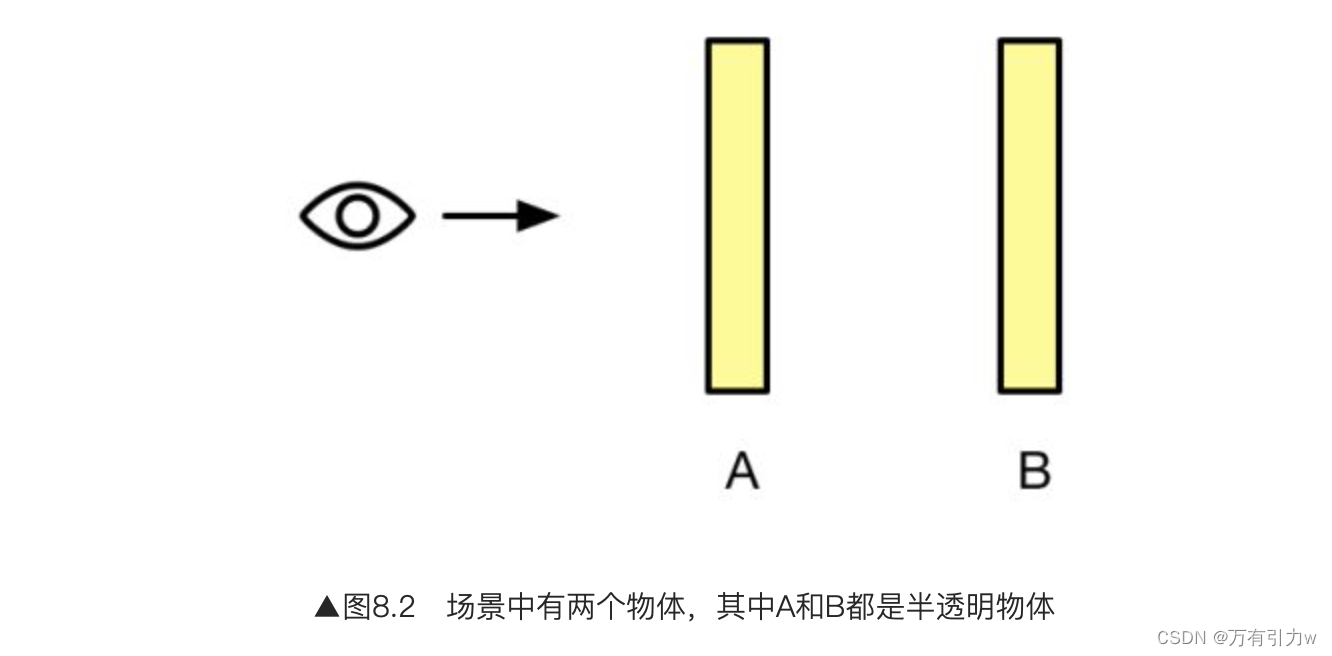
此种情况有两种渲染顺序:
- 先渲染 B 再渲染 A, B 会正常写入颜色缓冲,然后 A 会和颜色缓冲中的 B 颜色进行混合,得到正确的半透明效果
- 先渲染 A 再渲染 B,A 会正常写入颜色缓冲,然后 B 会和颜色缓冲中的 A 颜色进行混合,这样混合结果会完全反过来,看起来就好像 B 在 A 前面一样,得到错误的半透明结构。
可以看出,半透明物体之间应该先渲染离摄像机远的物体再渲染近的,才能得到正确的效果。
循环重叠的半透明物体
基于前面两点,渲染引擎通常会对物体的渲染顺序做一下两点优化:
- 先渲染所有不透明物体,并开启它们的深度测试和深度写入。
- 把半透明物体按它们距离摄像机的远近进行排序,然后按照从后往前的顺序渲染这些半透明物体,并开启它们的深度测试,但关闭深度写入。
但就算做了这两点优化,有些时候还是会出现错误的透明效果,比如存在循环重叠的物体:

这是因为深度缓冲中的值其实是像素级别的,即每个像素有一个深度值,但是现在我们对单个物体级别进行排序,这意味着排序结果是,要么物体 A 全部在 B 前面渲染,要么 A 全部在 B 后面渲染。但如果存在循环重叠的情况,我们永远不可能得到一个正确的排序顺序。这种时候,我们可以选择把物体拆分成两个部分,然后再进行正确的排序。但即便我们通过分割的方法解决了循环覆盖的问题,还是会有其他的错误情况。
无法判定物体排序规则的情况
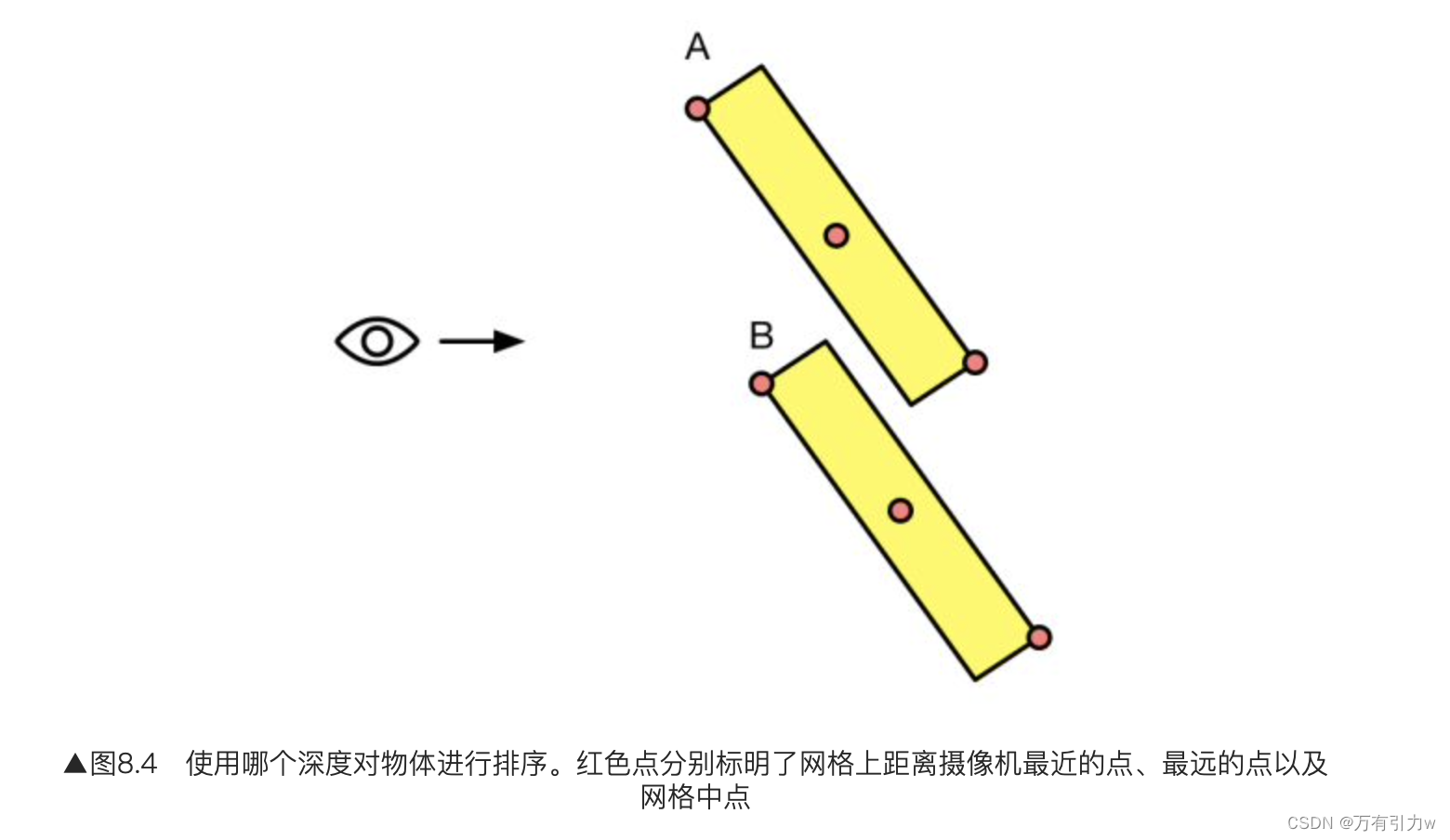
这里的问题是:如何排序?我们知道,一个物体的网格结构往往占据了空间中的某一块区域,也就是说,这个网格上每一个点的深度值可能都是不一样的,我们选择哪个深度值来作为整个物体的深度值和其他物体进行排序呢?是网格中点吗?还是最远的点?还是最近的点?不幸的是,对于上图中的情况,选择哪个深度值都会得到错误的结果,我们的排序结果总是 A 在 B 的前面,但实际上 A 有一部分被 B 遮挡了。这也意味着,一旦选定了一种判断方式后,在某些情况下半透明物体之间一定会出现错误的遮挡问题。这种问题的解决方法通常也是分割网格。
尽管总是会有一些情况打乱我们的阵脚,但由于上述方法足够有效并且容易实现,因此大多数游戏引擎都使用了这样的方法。为了减少错误排序的情况,我们可以尽可能让模型是凸面体,并且考虑将复杂的模型拆分成可以独立排序的多个子模型等。
8.2 Unity Shader 中的渲染顺序
Unity 为了解决渲染顺序的问题设计了渲染队列(render queue),我们可以使用 SubShader 的 Queue 标签来决定我们的模型将归于哪个渲染队列。Unity 在内部使用一系列整数索引来表示每个渲染队列,且索引号越小表示越早被渲染,并且Unity提前定义了5个渲染队列:
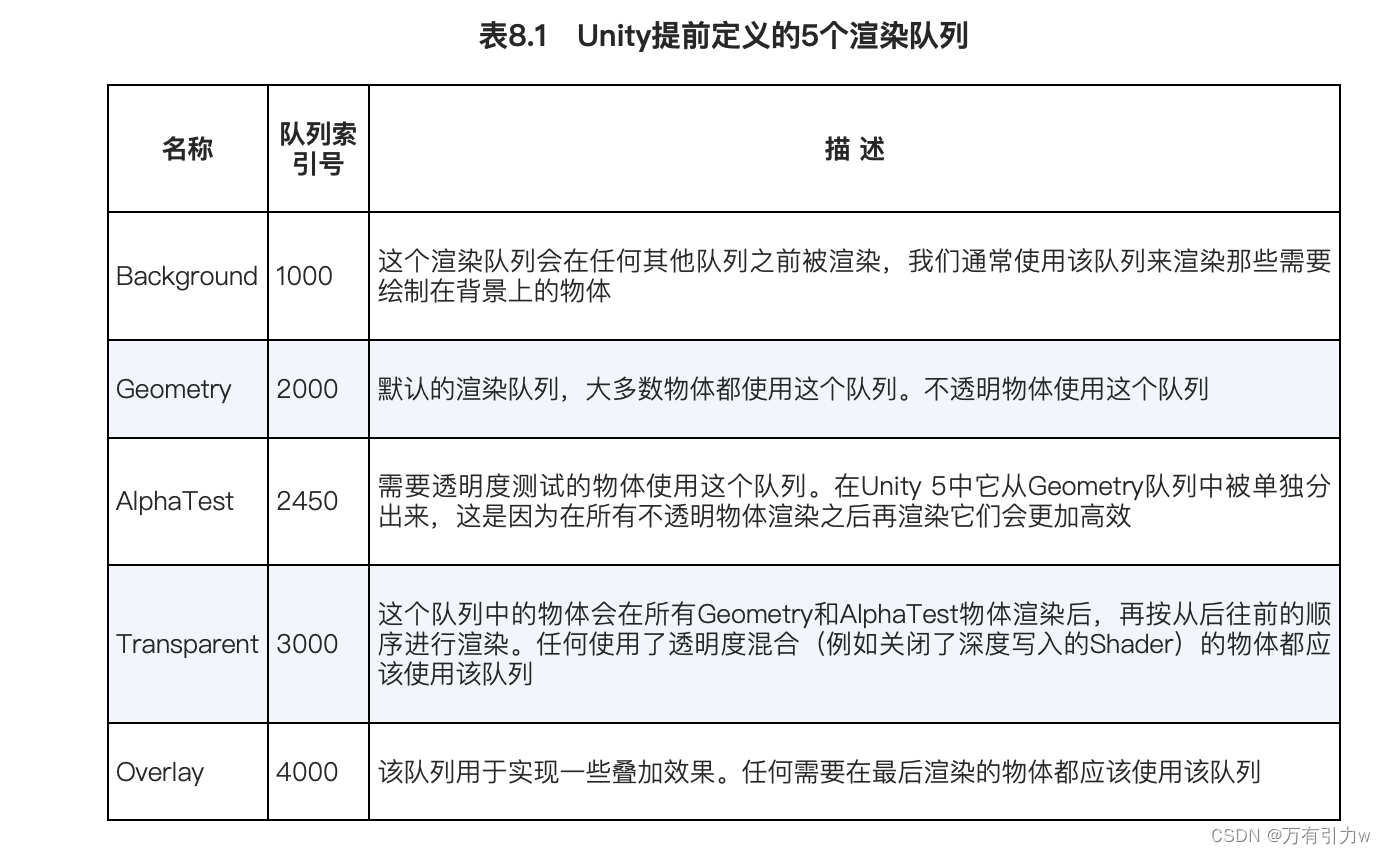
要设置 Shader 的渲染队列,可以通过在 SubShader 中指定相应标签:
SubShader {
// 指定渲染队列为 AlphaTest
Tags {
"Queue"="AlphaTest" }
Pass {
...
}
}
也可以直接在编辑器中直接指定 Shader 的渲染队列:
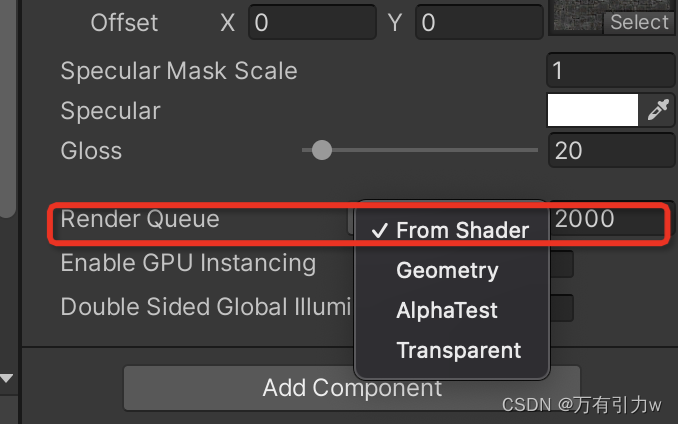
8.3 透明度测试
透明度测试原理:只要一个片元的透明度不满足条件(通常是小于某个阈值),那么它对应的片元就会被舍弃。被舍弃的片元将不会再进行任何处理,也不会对颜色缓冲产生任何影响;否则,就会按照普通的不透明物体的处理方式来处理它。
通常我们在片元着色器中使用 clip 函数来进行透明度测试,它是 Cg 中的一个函数。
下面我们实现一个包含透明度测试的 Shader :
// Upgrade NOTE: replaced '_Object2World' with 'unity_ObjectToWorld'
Shader "Chaptor 8/SHA_AlphaTest"
{
Properties
{
_Color ("Color Tint", Color) = (1, 1, 1, 1)
_MainTex ("Main Tex", 2D) = "white" {
}
// 用于控制透明度测试的边界值
_CutOff ("Alpha CutOff", Range(0, 1.0)) = 0.5
}
SubShader
{
// 通过标签 Queue 指定渲染队列为 AlphaTest
// RenderType 标签可以让Unity把这个Shader归入到提前定义的组中,以指明该 Shader 是一个使用了透明度测试的Shader。
// RenderType标签通常被用于着色器替换功能
// IgnoreProjector 设置为 true 意味着这个 Shader 不会受投影器影响
// 通常,一个透明度测试 Shader 都需要设置这三个标签
Tags {
"Queue"="AlphaTest" "IgnoreProjector"="true" "RenderType"="TransparentCutout"}
Pass
{
Tags {
"LightMode" = "ForwardBase"}
CGPROGRAM
#pragma vertex vert
#pragma fragment frag
#include "UnityCG.cginc"
#include "Lighting.cginc"
fixed4 _Color;
sampler2D _MainTex;
float4 _MainTex_ST;
fixed _CutOff;
struct appdata
{
float4 vertex : POSITION;
float3 normal : NORMAL;
float2 uv : TEXCOORD0;
};
struct v2f
{
float4 vertex : SV_POSITION;
float3 worldNormal : TEXCOORD0;
float3 worldPos : TEXCOORD1;
float2 uv : TEXCOORD2;
};
v2f vert (appdata v)
{
v2f o;
o.vertex = UnityObjectToClipPos(v.vertex);
o.worldNormal = UnityObjectToWorldNormal(v.normal);
o.worldPos = mul(unity_ObjectToWorld, v.vertex).xyz;
o.uv = TRANSFORM_TEX(v.uv, _MainTex);
return o;
}
fixed4 frag (v2f i) : SV_Target
{
float3 worldNormal = normalize(i.worldNormal);
float3 worldLightDir = normalize(UnityWorldSpaceLightDir(i.worldPos));
fixed4 texColor = tex2D(_MainTex, i.uv);
// 使用 clip 函数进行透明度测试,等价于代码
// if((texColor.a - _CutOff) < 0.0){
// discard
// }
clip(texColor.a - _CutOff);
fixed3 albedo = texColor * _Color.rgb;
fixed3 ambient = UNITY_LIGHTMODEL_AMBIENT.xyz * albedo;
fixed3 diffuse = _LightColor0.rgb * albedo * max(0, dot(worldNormal, worldLightDir));
return fixed4(ambient + diffuse, 1.0);
}
ENDCG
}
}
Fallback "Specular"
}
效果如下,左侧为正常方块,右侧为开启了透明度测试的方块:
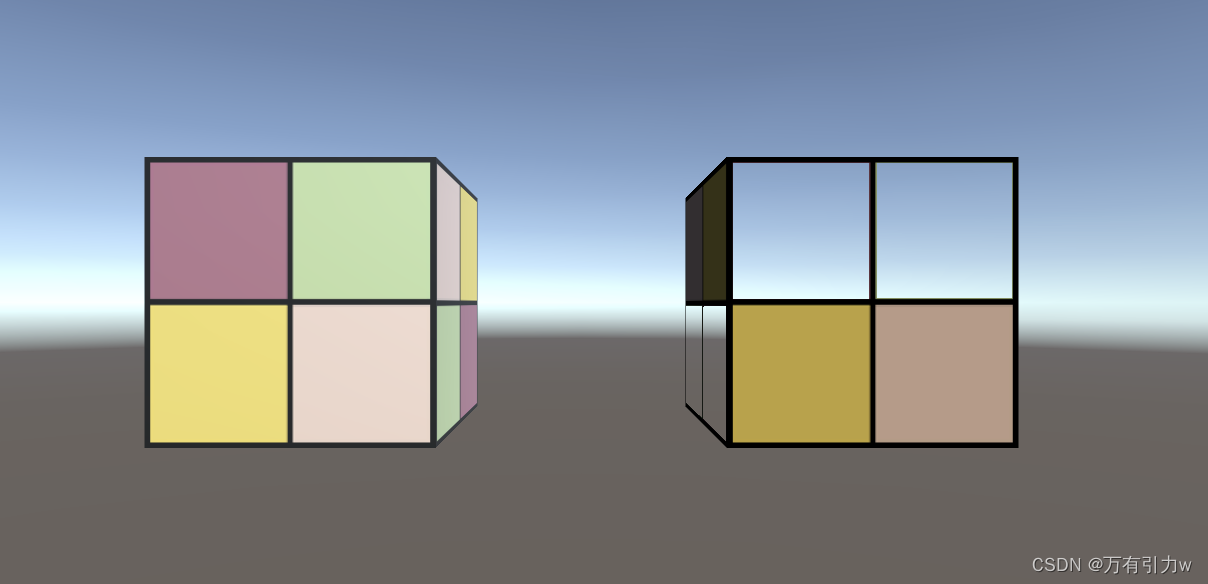
可以在编辑器中通过参数 CutOff 参数来设置透明度效果。
可以看出,透明度测试得到的透明效果很“极端”——要么完全透明,要么完全不透明,它的效果往往像在一个不透明物体上挖了一个空洞。而且,得到的透明效果在边缘处往往参差不齐,有锯齿,这是因为在边界处纹理的透明度的变化精度问题。为了得到更加柔滑的透明效果,就可以使用透明度混合。
8.4 透明度混合
透明度混合:使用当前片元的透明度作为混合因子,与已经存储在颜色缓冲中的颜色值进行混合,得到新的颜色。但是,透明度混合需要关闭深度写入,这使得我们要非常小心物体的渲染顺序。
为了进行混合,我们需要使用 Unity 提供的混合命令Blend。Blend 是 Unity 提供的设置混合模式的命令。想要实现半透明的效果就需要把当前自身的颜色和已经存在于颜色缓冲中的颜色值进行混合,混合时使用的函数就是由该指令决定的。
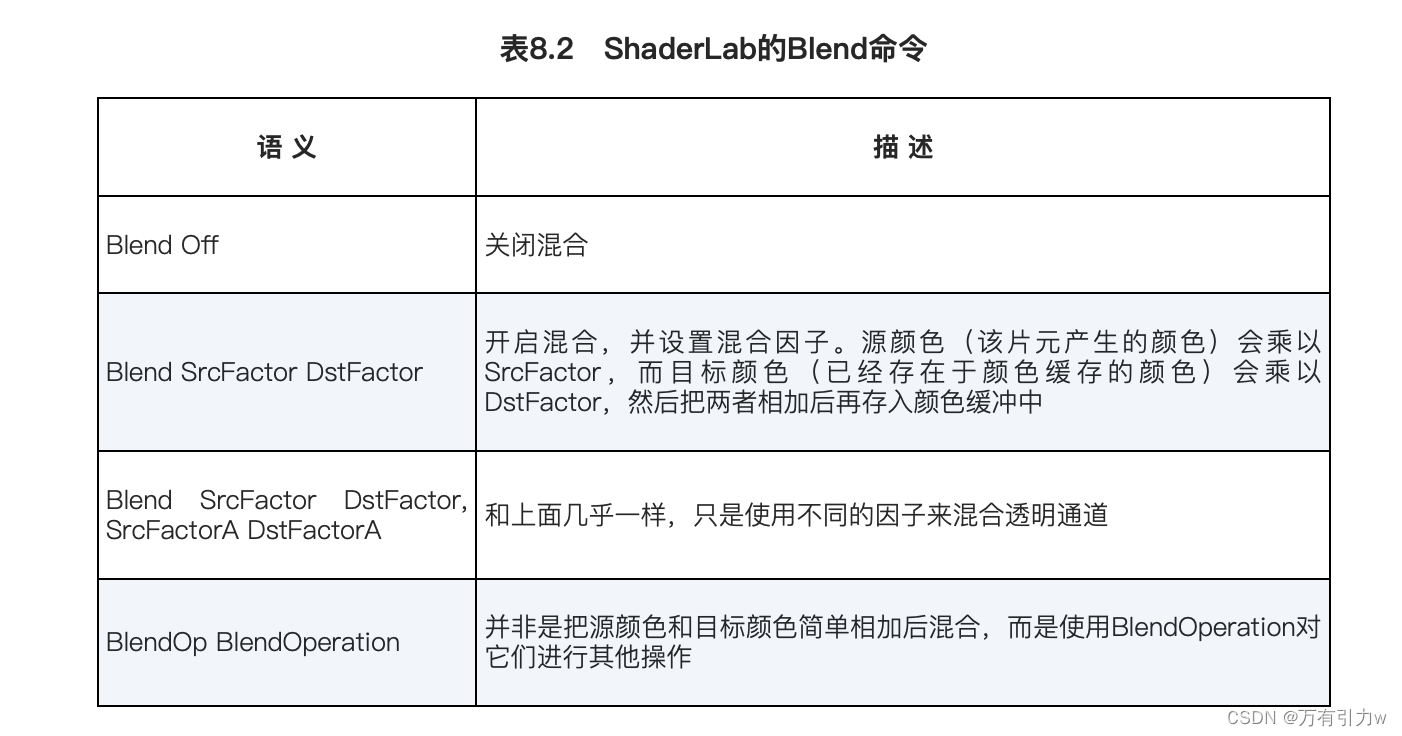
只有开启了混合,设置片元的透明通道才有意义。
下面是一个透明度混合的例子,其中采用Blend SrcFactor DstFactor语义,并设置 SrcFactor 为 SrcAlpha,DstFactor 为 OneMinusSrcAlpha,这样讲采用如下的混合算法:

更多混合语义的说明可查看官方文档。下面是 Shader 代码:
Shader "Chaptor 8/SHA_AlphaBlend"
{
Properties
{
_Color ("Color Tint", Color) = (1, 1, 1, 1)
_MainTex ("Main Tex", 2D) = "white" {
}
// 用于控制整体的透明度
_AlphaScale ("Alpha Scale", Range(0, 1.0)) = 1
}
SubShader
{
// 通过标签 Queue 指定渲染队列为 Transparent
Tags {
"Queue"="Transparent" "IgnoreProjector"="true" "RenderType"="Transparent"}
Pass
{
Tags {
"LightMode" = "ForwardBase"}
// 深度写入设置为关闭状态
ZWrite off
// 开启混合,并设置相应混合因子
Blend SrcAlpha OneMinusSrcAlpha
CGPROGRAM
#pragma vertex vert
#pragma fragment frag
#include "UnityCG.cginc"
#include "Lighting.cginc"
fixed4 _Color;
sampler2D _MainTex;
float4 _MainTex_ST;
fixed _AlphaScale;
struct appdata
{
float4 vertex : POSITION;
float3 normal : NORMAL;
float2 uv : TEXCOORD0;
};
struct v2f
{
float4 vertex : SV_POSITION;
float3 worldNormal : TEXCOORD0;
float3 worldPos : TEXCOORD1;
float2 uv : TEXCOORD2;
};
v2f vert (appdata v)
{
v2f o;
o.vertex = UnityObjectToClipPos(v.vertex);
o.worldNormal = UnityObjectToWorldNormal(v.normal);
o.worldPos = mul(unity_ObjectToWorld, v.vertex).xyz;
o.uv = TRANSFORM_TEX(v.uv, _MainTex);
return o;
}
fixed4 frag (v2f i) : SV_Target
{
float3 worldNormal = normalize(i.worldNormal);
float3 worldLightDir = normalize(UnityWorldSpaceLightDir(i.worldPos));
fixed4 texColor = tex2D(_MainTex, i.uv);
fixed3 albedo = texColor * _Color.rgb;
fixed3 ambient = UNITY_LIGHTMODEL_AMBIENT.xyz * albedo;
fixed3 diffuse = _LightColor0.rgb * albedo * max(0, dot(worldNormal, worldLightDir));
return fixed4(ambient + diffuse, texColor.a * _AlphaScale);
}
ENDCG
}
}
Fallback "Specular"
}
效果如下,左侧为透明度测试效果,右侧为透明度混合效果:
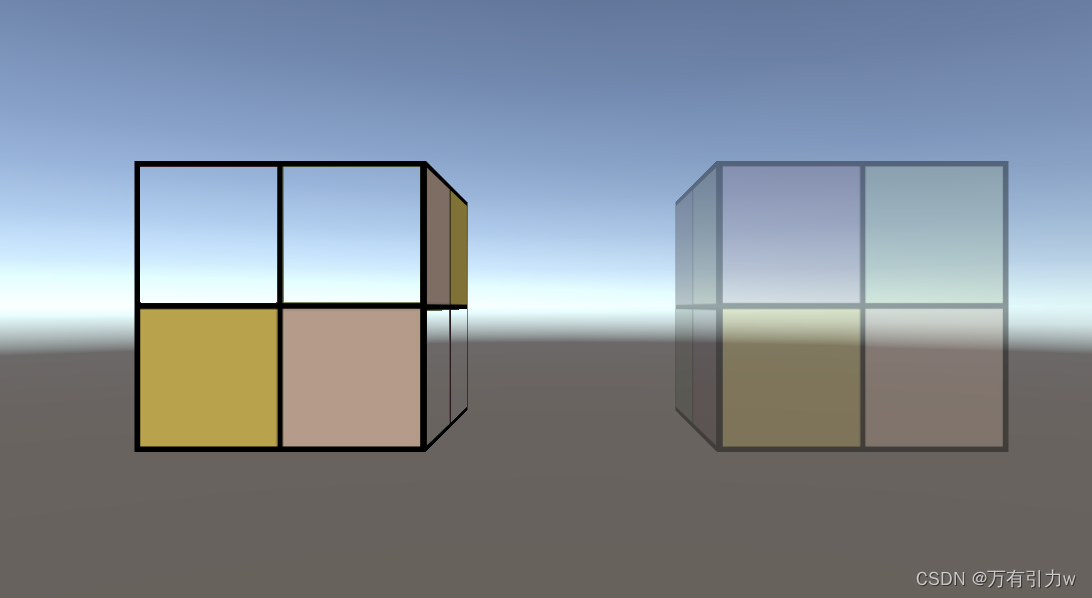
8.5 开启深度写入的半透明效果
由于在进行透明度混合时关闭了深度写入,所以当模型中有互相交叉的结构时,往往会得到错误的半透明效果:
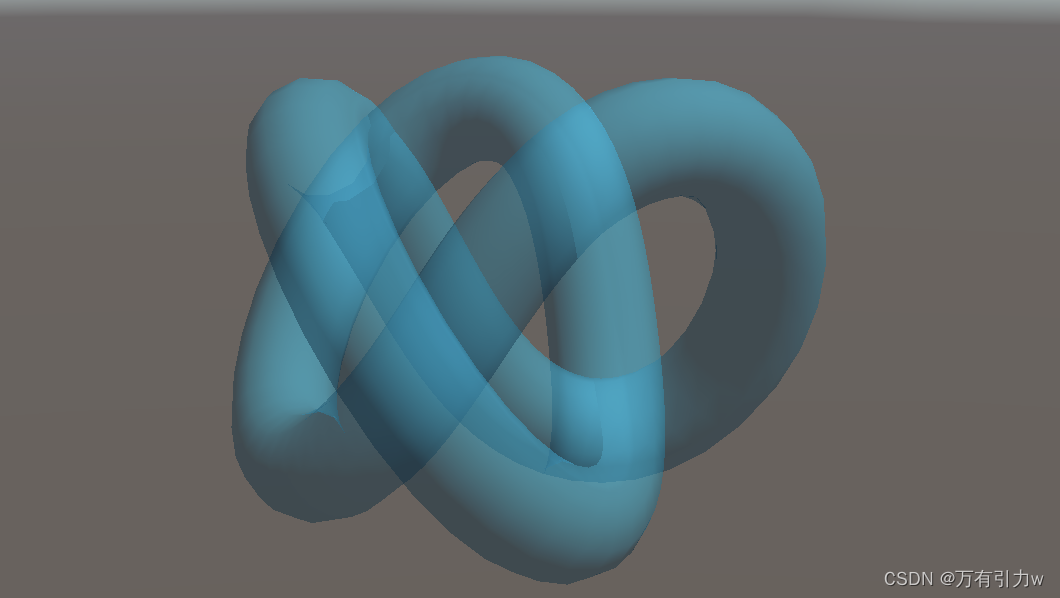
为了解决这个问题,我们可以使用两个 Pass 来渲染,第一个 Pass 开启深度写入,但不输出颜色,它的目的仅仅是把模型的深度值写入深度缓冲中;第二个 Pass 进行正常的透明度混合,由于上一个 Pass 已经得到逐像素的正确的深度信息,该 Pass 就可以按照像素级别的深度排序结果进行透明渲染。但这种的方法的缺点在于多使用了一个 Pass,会对性能造成一定影响。
实现的 Shader 如下:
Shader "Chaptor 8/SHA_AlphaBlendZWrite"
{
Properties
{
_Color ("Color Tint", Color) = (1, 1, 1, 1)
_MainTex ("Main Tex", 2D) = "white" {
}
// 用于控制整体的透明度
_AlphaScale ("Alpha Scale", Range(0, 1.0)) = 1
}
SubShader
{
// 通过标签 Queue 指定渲染队列为 Transparent
Tags {
"Queue"="Transparent" "IgnoreProjector"="true" "RenderType"="Transparent"}
Pass {
// 第一个 Pass 开启深度写入
ZWrite on
// ColorMask 为渲染命令,用于设置颜色通道的写掩码
// ColorMask 0 表示该 Pass 不写入任何颜色通道,即不会输出任何颜色
ColorMask 0
}
Pass
{
Tags {
"LightMode" = "ForwardBase"}
// 深度写入设置为关闭状态
ZWrite off
// 开启混合,并设置相应混合因子
Blend SrcAlpha OneMinusSrcAlpha
CGPROGRAM
#pragma vertex vert
#pragma fragment frag
#include "UnityCG.cginc"
#include "Lighting.cginc"
fixed4 _Color;
sampler2D _MainTex;
float4 _MainTex_ST;
fixed _AlphaScale;
struct appdata
{
float4 vertex : POSITION;
float3 normal : NORMAL;
float2 uv : TEXCOORD0;
};
struct v2f
{
float4 vertex : SV_POSITION;
float3 worldNormal : TEXCOORD0;
float3 worldPos : TEXCOORD1;
float2 uv : TEXCOORD2;
};
v2f vert (appdata v)
{
v2f o;
o.vertex = UnityObjectToClipPos(v.vertex);
o.worldNormal = UnityObjectToWorldNormal(v.normal);
o.worldPos = mul(unity_ObjectToWorld, v.vertex).xyz;
o.uv = TRANSFORM_TEX(v.uv, _MainTex);
return o;
}
fixed4 frag (v2f i) : SV_Target
{
float3 worldNormal = normalize(i.worldNormal);
float3 worldLightDir = normalize(UnityWorldSpaceLightDir(i.worldPos));
fixed4 texColor = tex2D(_MainTex, i.uv);
fixed3 albedo = texColor * _Color.rgb;
fixed3 ambient = UNITY_LIGHTMODEL_AMBIENT.xyz * albedo;
fixed3 diffuse = _LightColor0.rgb * albedo * max(0, dot(worldNormal, worldLightDir));
return fixed4(ambient + diffuse, texColor.a * _AlphaScale);
}
ENDCG
}
}
Fallback "Specular"
}
效果如下:
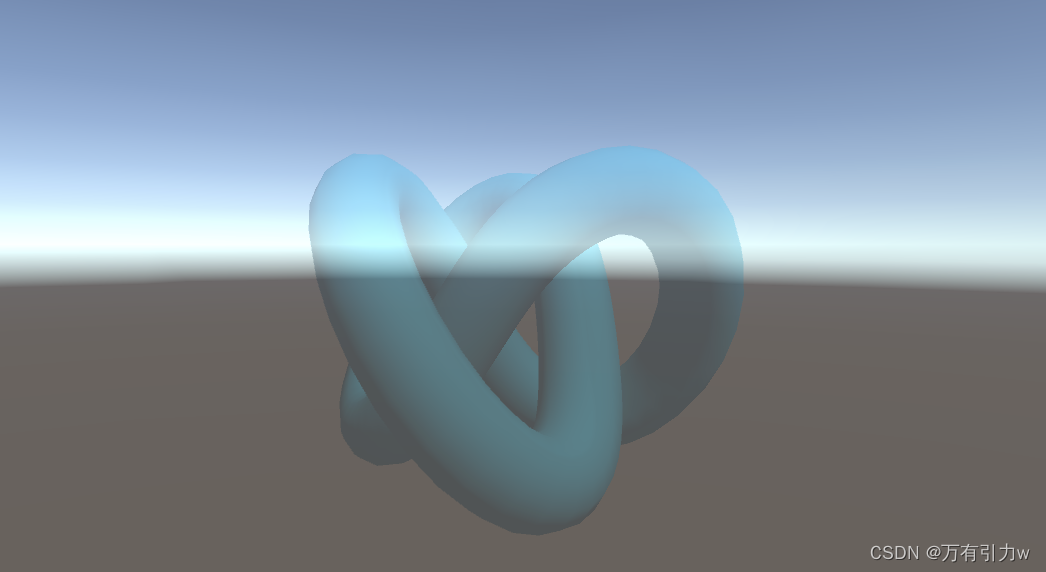
ShaderLab 的混合命令
混合就是通过混合等式(blend equation)将源颜色(source color)和目标颜色(destination color)进行相应计算产生输出颜色(output color)。
- 源颜色,我们用 S 表示,指的是由片元着色器产生的颜色值
- 目标颜色,我们用 D 表示,指的是从颜色缓冲中读取的颜色值
- 输出颜色,我们用 O 表示,指的是混合完成我们得到的结果颜色值
- S、D、O 都是包含了 RGBA 四个通道的颜色值。
- 混合等式就是用于操作计算 S 和 D 的函数。当进行混合时,通常我们需要使用两个混合等式,一个用于混合 RGB 通道,一个用于混合 A 通道。当设置混合状态时,我们实际设置的就是混合等式中的操作和因子。
混合等式和混合因子
Unity ShaderLab 使用渲染命令 Blend 来设置混合等式的混合因子:
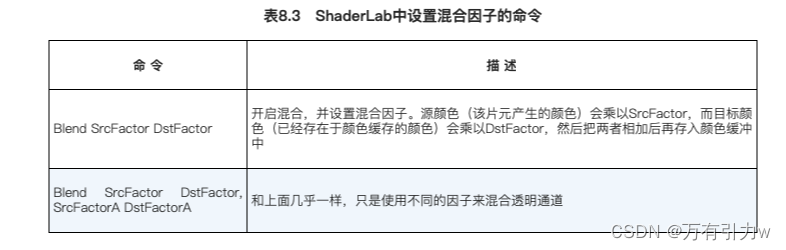
ShaderLab 支持的常用混合因子如下:

更详细信息见Unity 官方手册
混合操作
我们可以使用渲染命令BelndOp 来设置混合操作类型,默认的操作类型为加法,支持的常见混合操作如下:
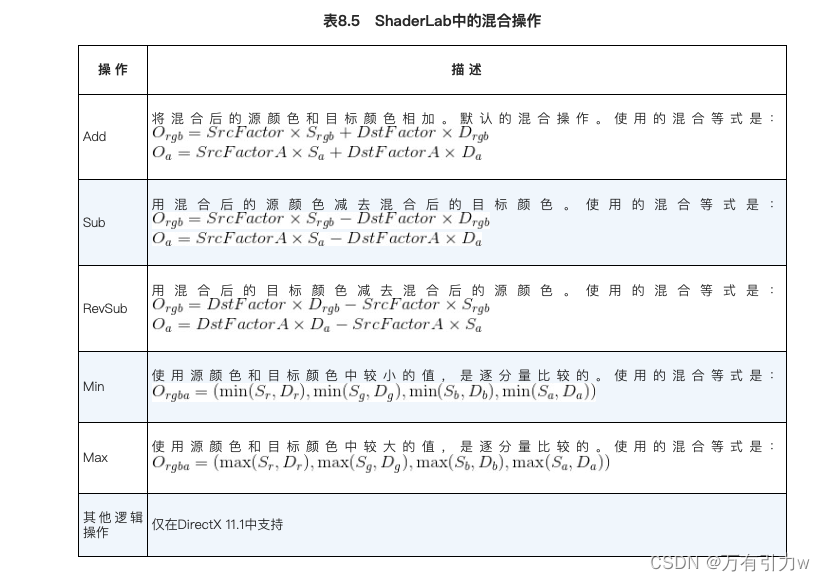
更详细信息见Unity 官方手册
常见的混合类型
下面列出了常见的几种混合类型:
// 正常(Normal),即透明度混合
Blend SrcAlpha OneMinusSrcAlpha
// 柔和相加(Soft Additive)
Blend OneMinusDstColor One
// 正片叠底(Multiply),即相乘
Blend DstColor Zero
// 两倍相乘(2x Multiply)
Blend DstColor SrcColor
// 变暗(Darken)
BlendOp Min
Blend One One
// 变亮(Lighten)
BlendOp Max
Blend One One
// 滤色(Screen)
Blend OneMinusDstColor One
// 等同于
Blend One OneMinusSrcColor
// 线性减淡(Linear Dodge)
Blend One One
对应的混合效果如下图:
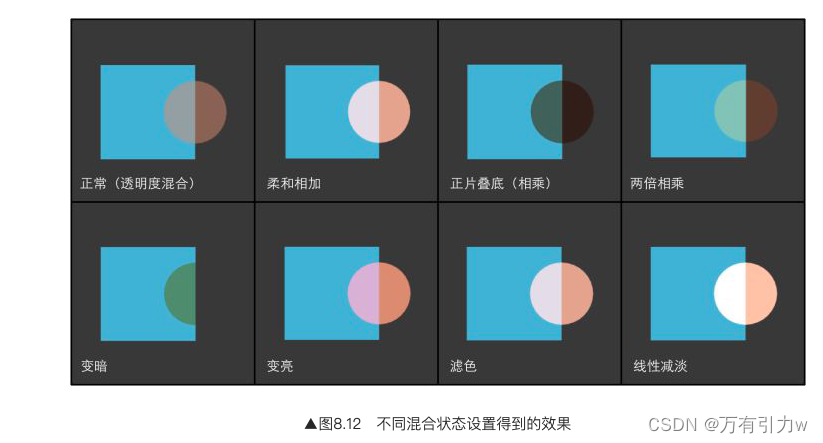
双面渲染的透明效果
在现实生活中,如果一个物体是透明的,意味着我们不仅可以透过它看到其他物体的样子,也可以看到它内部的结构。但在前面实现的透明效果中,无论是透明度测试还是透明度混合,我们都无法观察到正方体内部及其背面的形状,导致物体看起来就好像只有半个一样。这是因为,**默认情况下渲染引擎剔除了物体背面(相对于摄像机的方向)的渲染图元,而只渲染了物体的正面。**如果我们想要得到双面渲染的效果,可以使用 Cull 指令来控制需要剔除哪个面的渲染图元。
Cull Back | Front | Off
- Back:剔除背面,背对着摄像机的图元不会被渲染,Shader 默认使用此种剔除模式
- Front:剔除正面,炒香摄像机的图元不会被渲染
- Off:关闭剔除,所有图元都会被渲染,但图元数会成倍增加,谨慎使用
透明度测试的双面渲染
在 Pass 中关闭剔除即可:
Shader "Chaptor 8/SHA_AlphaTest"
{
Properties
{
_Color ("Color Tint", Color) = (1, 1, 1, 1)
_MainTex ("Main Tex", 2D) = "white" {
}
_CutOff ("Alpha CutOff", Range(0, 1.0)) = 0.5
}
SubShader
{
Tags {
"Queue"="AlphaTest" "IgnoreProjector"="true" "RenderType"="TransparentCutout"}
Pass
{
Tags {
"LightMode" = "ForwardBase"}
// 关闭剔除
Cull off
CGPROGRAM
#pragma vertex vert
#pragma fragment frag
#include "UnityCG.cginc"
#include "Lighting.cginc"
fixed4 _Color;
sampler2D _MainTex;
float4 _MainTex_ST;
fixed _CutOff;
struct appdata
{
float4 vertex : POSITION;
float3 normal : NORMAL;
float2 uv : TEXCOORD0;
};
struct v2f
{
float4 vertex : SV_POSITION;
float3 worldNormal : TEXCOORD0;
float3 worldPos : TEXCOORD1;
float2 uv : TEXCOORD2;
};
v2f vert (appdata v)
{
v2f o;
o.vertex = UnityObjectToClipPos(v.vertex);
o.worldNormal = UnityObjectToWorldNormal(v.normal);
o.worldPos = mul(unity_ObjectToWorld, v.vertex).xyz;
o.uv = TRANSFORM_TEX(v.uv, _MainTex);
return o;
}
fixed4 frag (v2f i) : SV_Target
{
float3 worldNormal = normalize(i.worldNormal);
float3 worldLightDir = normalize(UnityWorldSpaceLightDir(i.worldPos));
fixed4 texColor = tex2D(_MainTex, i.uv);
clip(texColor.a - _CutOff);
fixed3 albedo = texColor * _Color.rgb;
fixed3 ambient = UNITY_LIGHTMODEL_AMBIENT.xyz * albedo;
fixed3 diffuse = _LightColor0.rgb * albedo * max(0, dot(worldNormal, worldLightDir));
return fixed4(ambient + diffuse, 1.0);
}
ENDCG
}
}
Fallback "Specular"
}
效果如下:
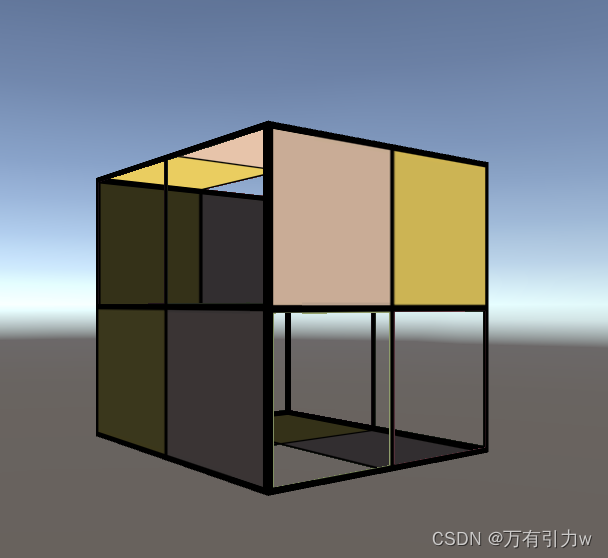
透明度混合的双面渲染
和透明度测试相比,想要让透明度混合实现双面渲染会更复杂一些,这是因为透明度混合需要关闭深度写入,所以我们需要保证渲染顺序的正确性。我们想要保证图元是从后往前渲染的。为此,我们选择把双面渲染的工作分成两个Pass,第一个Pass只渲染背面,第二个Pass只渲染正面,由于Unity会顺序执行SubShader中的各个Pass,因此我们可以保证背面总是在正面被渲染之前渲染,从而可以保证正确半透明效果:
Shader "Chaptor 8/SHA_AlphaBlend"
{
Properties
{
_Color ("Color Tint", Color) = (1, 1, 1, 1)
_MainTex ("Main Tex", 2D) = "white" {
}
_AlphaScale ("Alpha Scale", Range(0, 1.0)) = 1
}
SubShader
{
Tags {
"Queue"="Transparent" "IgnoreProjector"="true" "RenderType"="Transparent"}
Pass {
Tags {
"LightMode" = "ForwardBase"}
// 先剔除正面渲染背面
Cull Front
ZWrite off
Blend SrcAlpha OneMinusSrcAlpha
CGPROGRAM
#pragma vertex vert
#pragma fragment frag
#include "UnityCG.cginc"
#include "Lighting.cginc"
fixed4 _Color;
sampler2D _MainTex;
float4 _MainTex_ST;
fixed _AlphaScale;
struct appdata
{
float4 vertex : POSITION;
float3 normal : NORMAL;
float2 uv : TEXCOORD0;
};
struct v2f
{
float4 vertex : SV_POSITION;
float3 worldNormal : TEXCOORD0;
float3 worldPos : TEXCOORD1;
float2 uv : TEXCOORD2;
};
v2f vert (appdata v)
{
v2f o;
o.vertex = UnityObjectToClipPos(v.vertex);
o.worldNormal = UnityObjectToWorldNormal(v.normal);
o.worldPos = mul(unity_ObjectToWorld, v.vertex).xyz;
o.uv = TRANSFORM_TEX(v.uv, _MainTex);
return o;
}
fixed4 frag (v2f i) : SV_Target
{
float3 worldNormal = normalize(i.worldNormal);
float3 worldLightDir = normalize(UnityWorldSpaceLightDir(i.worldPos));
fixed4 texColor = tex2D(_MainTex, i.uv);
fixed3 albedo = texColor * _Color.rgb;
fixed3 ambient = UNITY_LIGHTMODEL_AMBIENT.xyz * albedo;
fixed3 diffuse = _LightColor0.rgb * albedo * max(0, dot(worldNormal, worldLightDir));
return fixed4(ambient + diffuse, texColor.a * _AlphaScale);
}
ENDCG
}
Pass
{
Tags {
"LightMode" = "ForwardBase"}
// 再剔除背面渲染正面
Cull Back
ZWrite off
Blend SrcAlpha OneMinusSrcAlpha
CGPROGRAM
#pragma vertex vert
#pragma fragment frag
#include "UnityCG.cginc"
#include "Lighting.cginc"
fixed4 _Color;
sampler2D _MainTex;
float4 _MainTex_ST;
fixed _AlphaScale;
struct appdata
{
float4 vertex : POSITION;
float3 normal : NORMAL;
float2 uv : TEXCOORD0;
};
struct v2f
{
float4 vertex : SV_POSITION;
float3 worldNormal : TEXCOORD0;
float3 worldPos : TEXCOORD1;
float2 uv : TEXCOORD2;
};
v2f vert (appdata v)
{
v2f o;
o.vertex = UnityObjectToClipPos(v.vertex);
o.worldNormal = UnityObjectToWorldNormal(v.normal);
o.worldPos = mul(unity_ObjectToWorld, v.vertex).xyz;
o.uv = TRANSFORM_TEX(v.uv, _MainTex);
return o;
}
fixed4 frag (v2f i) : SV_Target
{
float3 worldNormal = normalize(i.worldNormal);
float3 worldLightDir = normalize(UnityWorldSpaceLightDir(i.worldPos));
fixed4 texColor = tex2D(_MainTex, i.uv);
fixed3 albedo = texColor * _Color.rgb;
fixed3 ambient = UNITY_LIGHTMODEL_AMBIENT.xyz * albedo;
fixed3 diffuse = _LightColor0.rgb * albedo * max(0, dot(worldNormal, worldLightDir));
return fixed4(ambient + diffuse, texColor.a * _AlphaScale);
}
ENDCG
}
}
Fallback "Specular"
}
效果如下: